谈到技术管理,首要的一点就是管理者的角色认知问题,因此本篇文章的主要内容就是如何增强管理者的角色认知,持续提升自我管理能力。作为管理者,首要任务就是要认清自我并管理好自......
2021-11-17 199 Project教程
在Project中排定计划有一个便捷之处,就是它的日历功能。我们可以在根据自己的需要或者项目的实际情况,在软件中设定哪些天是工作时间、哪些天是非工作时间,这样的话,Project软件在计算的时候就可以自动避开非工作时间了。
设置日历是在【项目】主菜单下的【更改工作时间】窗口当中进行操作,但是有些同学可能会碰到一个比较尴尬的问题,就是这个【更改工作时间】的窗口太大,从而导致根本无法点击该窗口下方的确定按钮,如图1所示。
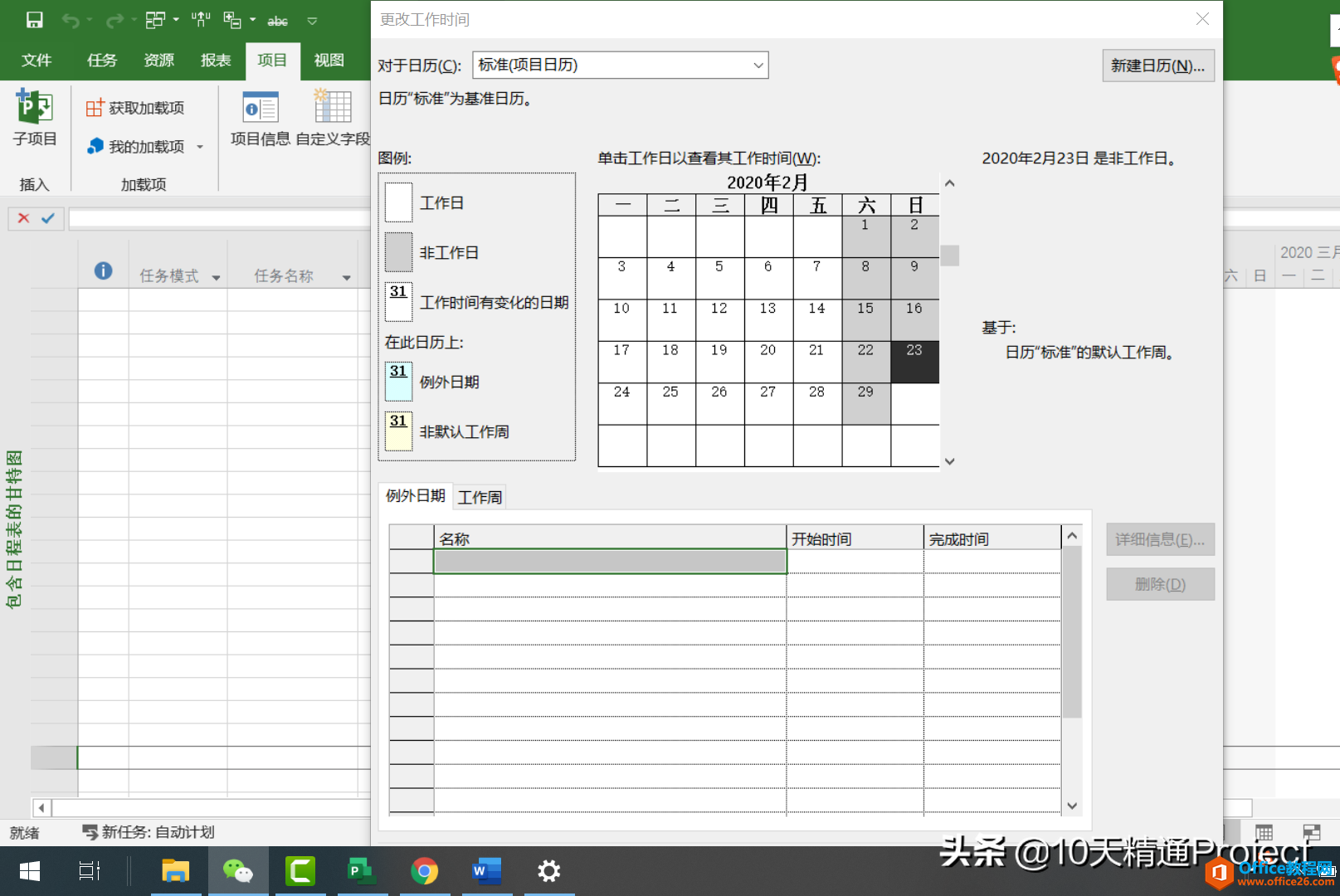
图1 更改工作时间窗口太大 无法点击确定按钮
方法一
大家可以把鼠标移动到桌面的下方,鼠标右键,如图2所示,这时大家可以看到,【锁定任务栏】前面可能有一个对号,代表此时任务栏是锁定的。那么我们可以可以点击一下这个【锁定任务栏】,就把任务栏的锁定给解除了。
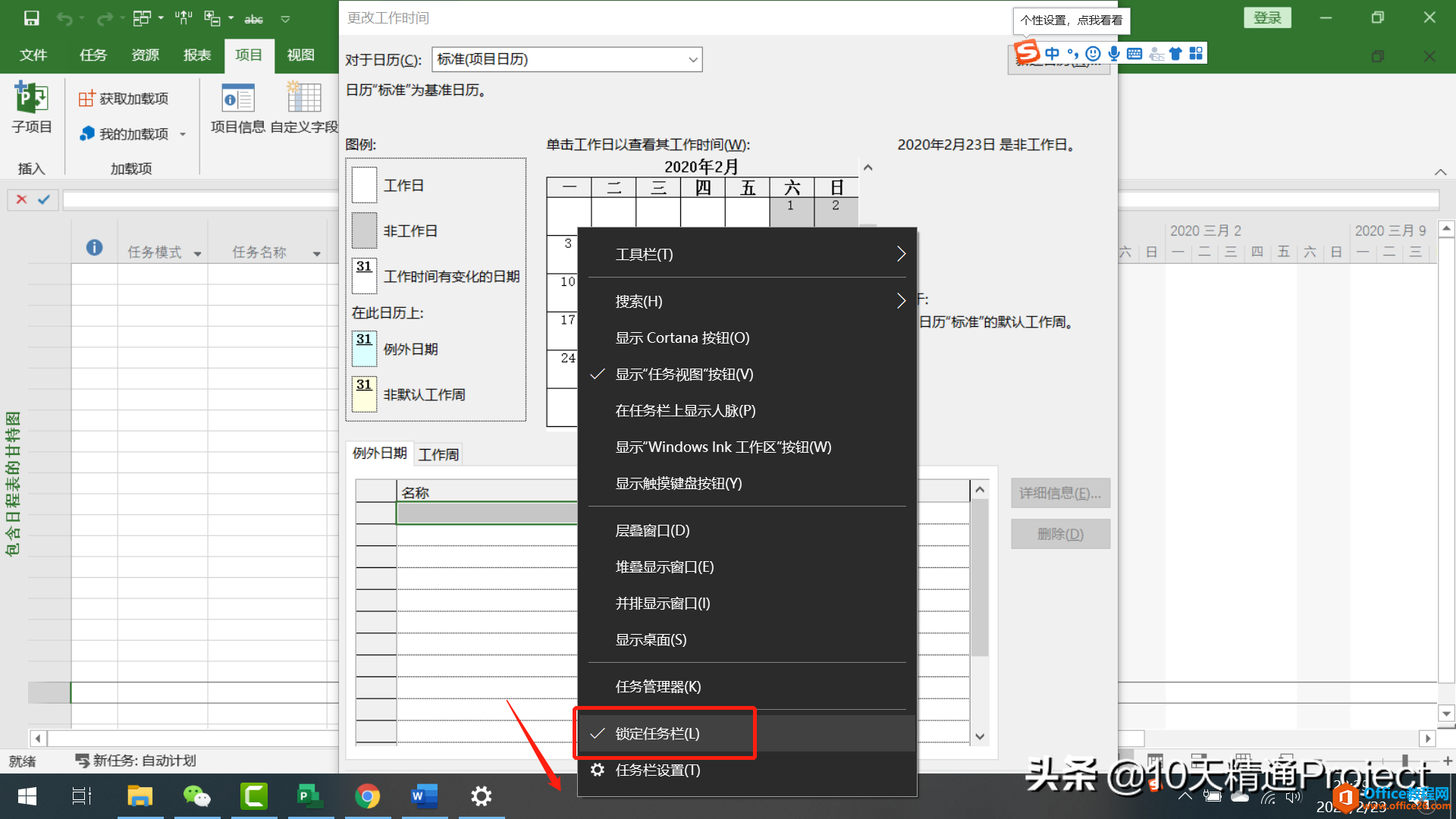
图2 解除锁定任务栏
然后用鼠标左键点击一下任务栏,注意不要松开鼠标左键,然后一直往左边拖动。这样任务栏就移动到窗口的左侧显示了,如图3所示。此时就可以看到,更改工作时间窗口下方的确定按钮就显示出来了,那么现在你就可以正常地设置日历并点击确定按钮了。
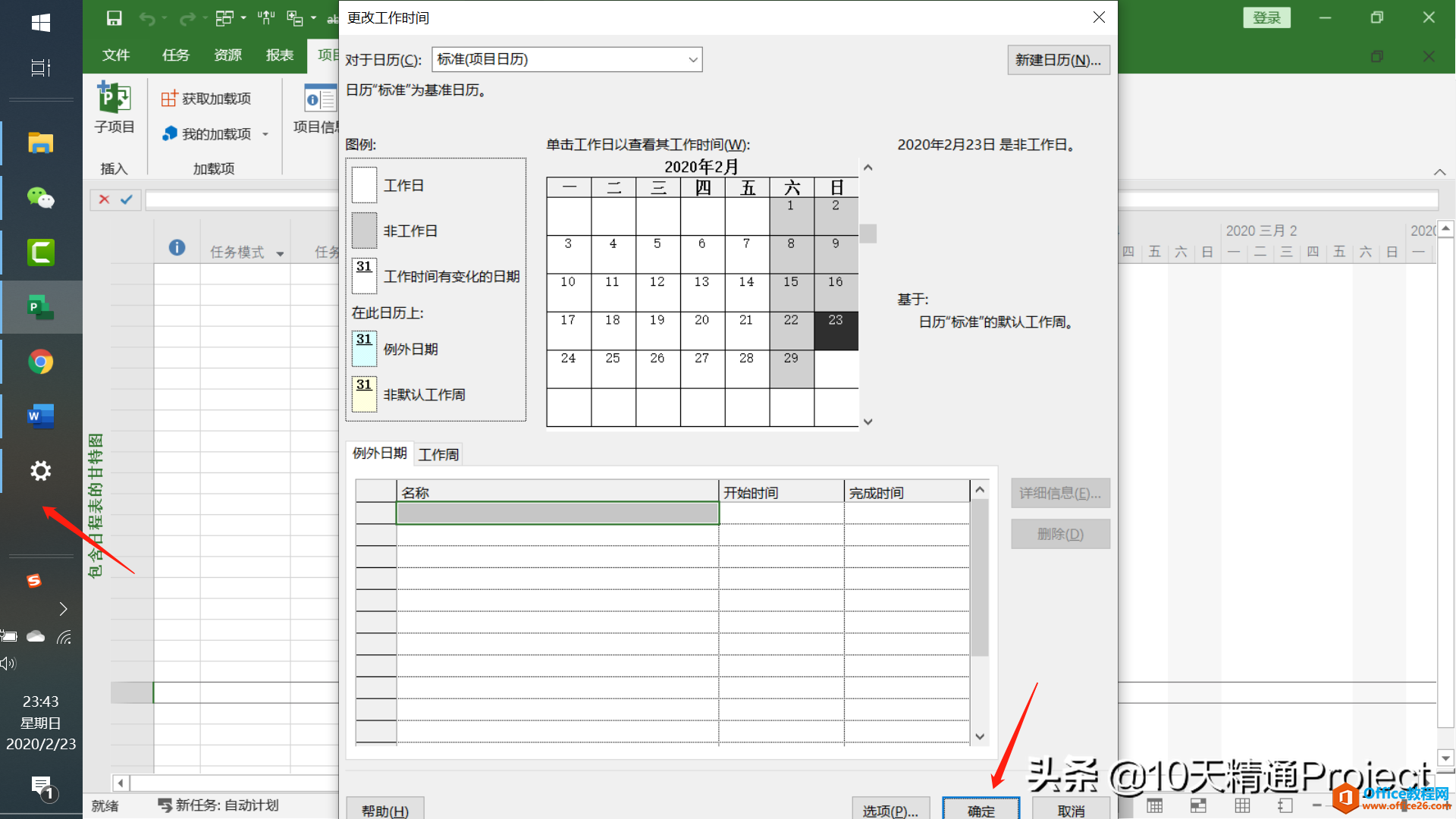
图3 将任务栏移动到左侧显示
当设置完日历后,可以再把任务栏移动到桌面的下方,方法跟之前的操作是类似的。用鼠标左键点击一下任务栏(此时显示在窗口的左侧),注意不要松开鼠标左键,然后一直往左边拖动。这样任务栏就移动到窗口的底部显示了,就像图2显示的那样。
方法二
点击任务栏最左侧的Windows按钮,然后点击设置,就是那个齿轮形状的按钮,如图4所示。
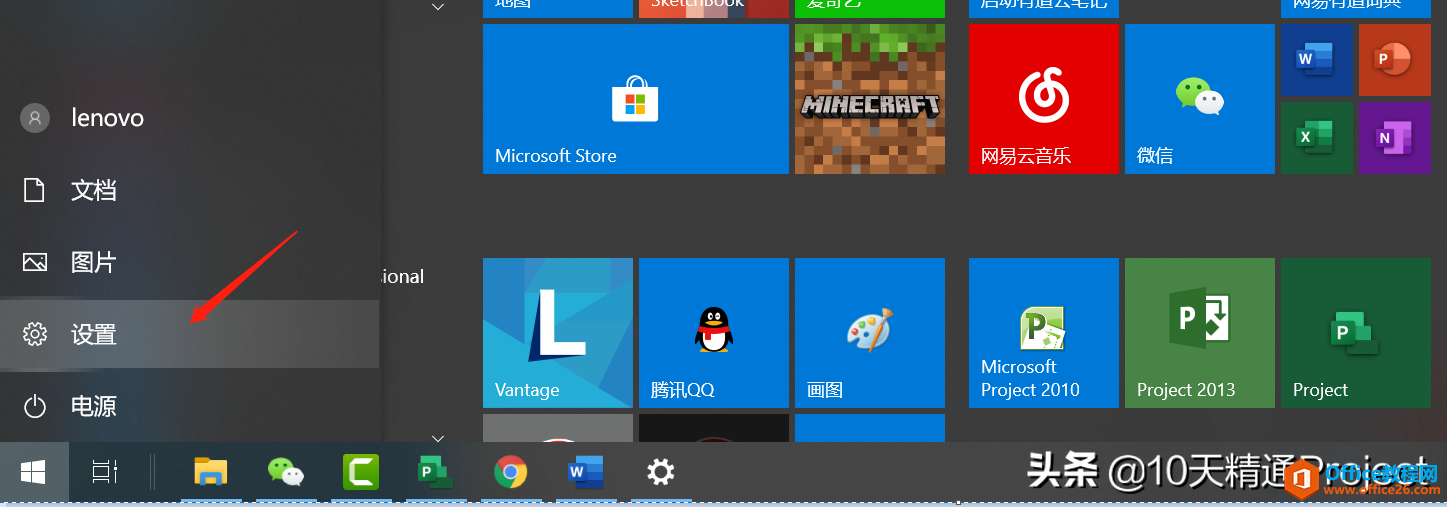
图4 点击设置按钮
那么此时就会弹出Window设置窗口,如图5所示。
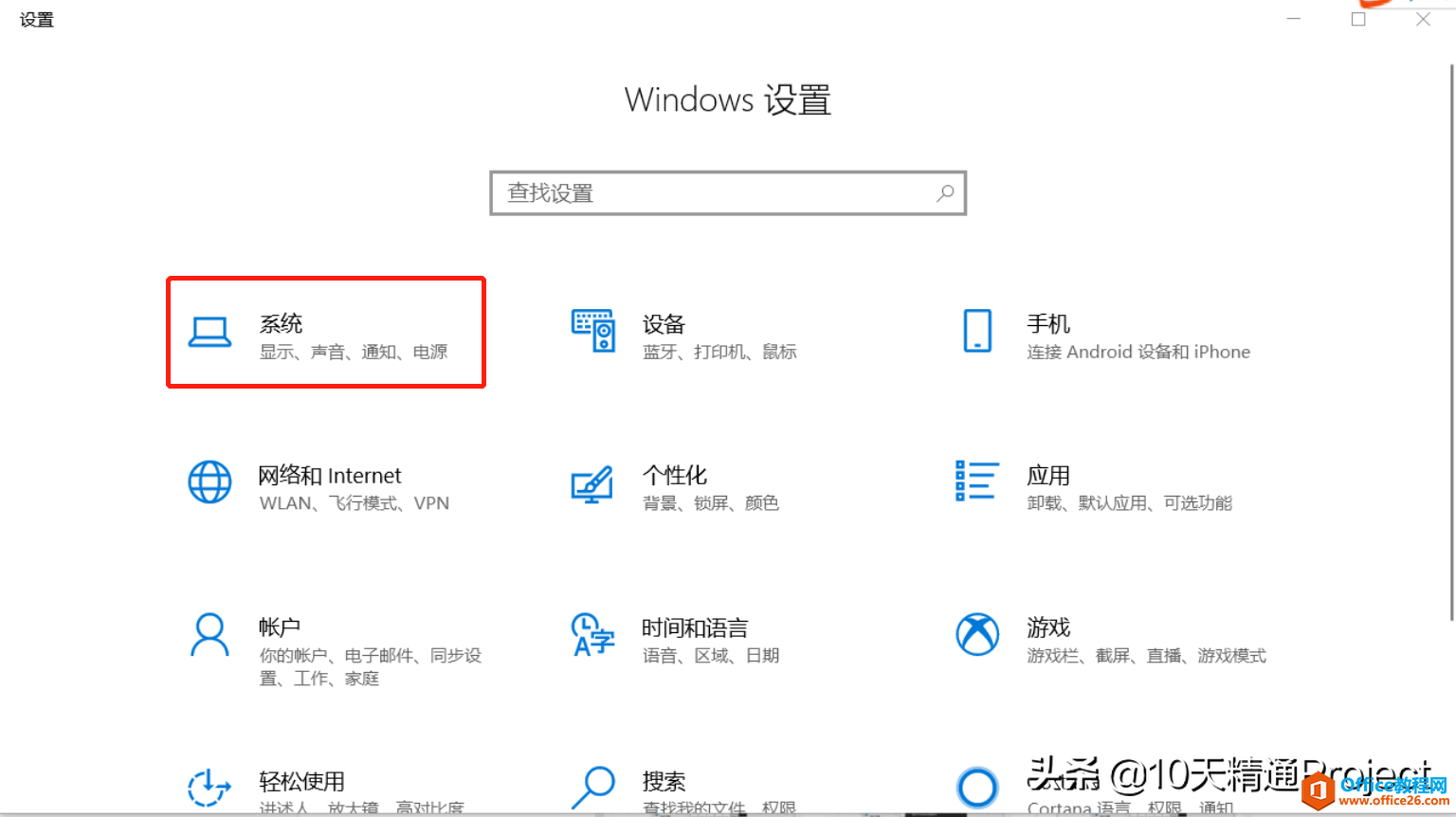
图5 Windows设置窗口
然后我们点击【系统】,如图5中的红色方框所指位置。然后大家就会看到【系统】详细设置的窗口,默认第一个就是【显示】,在缩放与布局下方有一个【更改文本、应用等项目的大小】,如图6所示,这里面有不同的显示百分比,我们改成最小的100%。
这时候Project软件的【更改工作时间】窗口就能完整显示了,下方的确定按钮也就可以点击了。
如果大家觉得改成100%软件界面的字太小,那么可以在Project软件中修改完日历后,再把显示比例改成较大的比例,比如125%等。
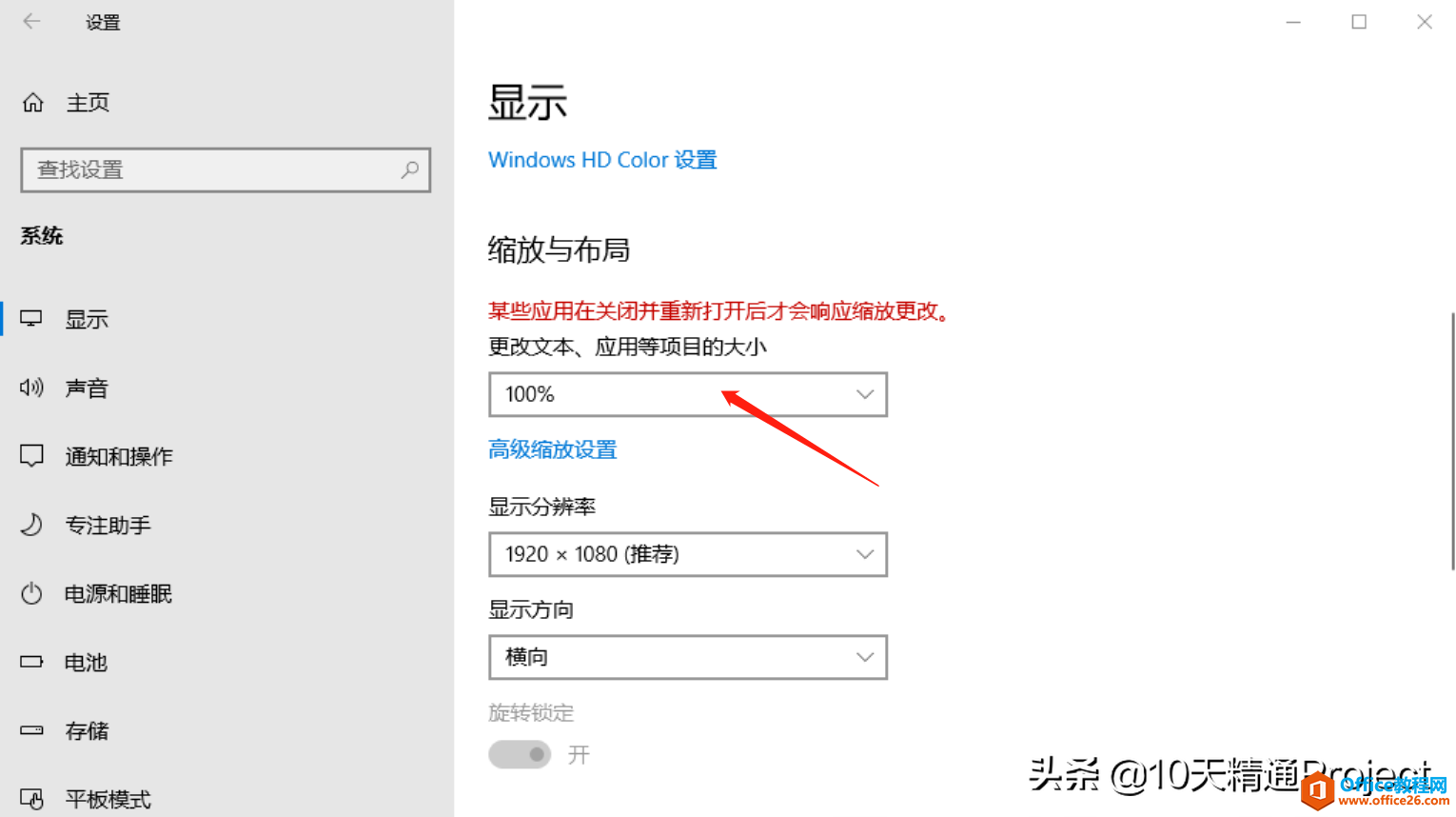
图6 修改显示的比例为100%
如果大家在使用Project软件时,遇到了【更改工作时间】窗口太大而无法点击确定按钮的尴尬情况,就可以尝试上面讲的两种方法。一般情况下,第一种方法就可以奏效,不行的话可以再尝试第二个选项。
相关文章